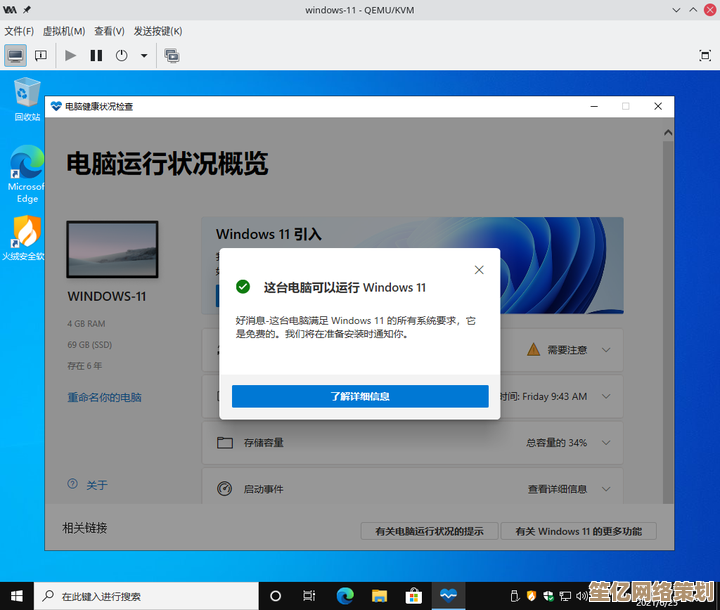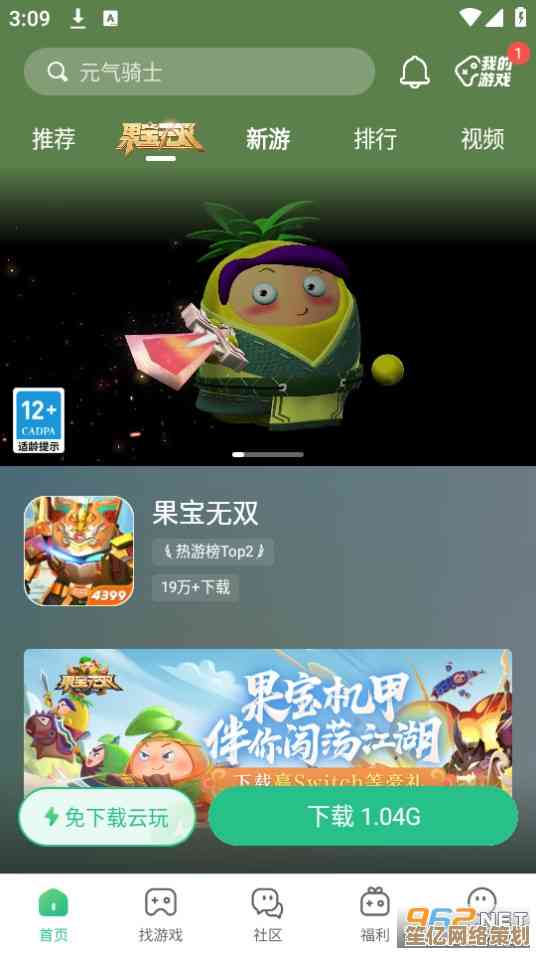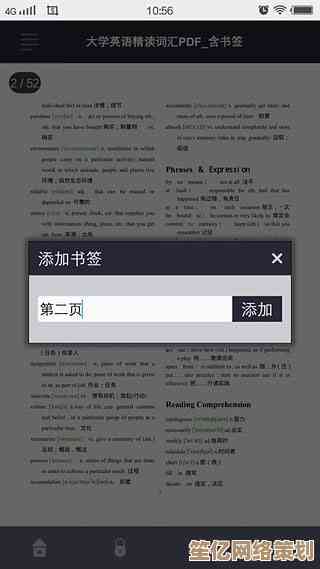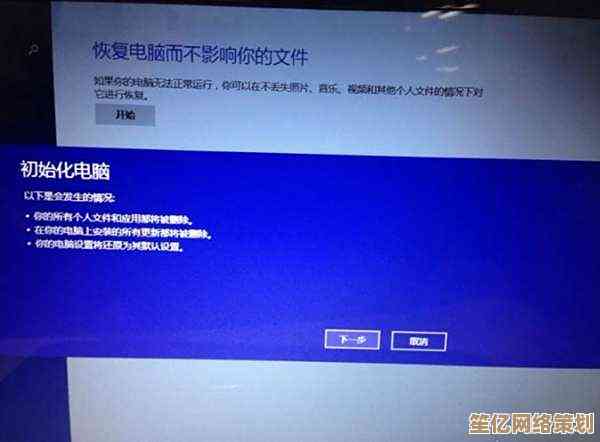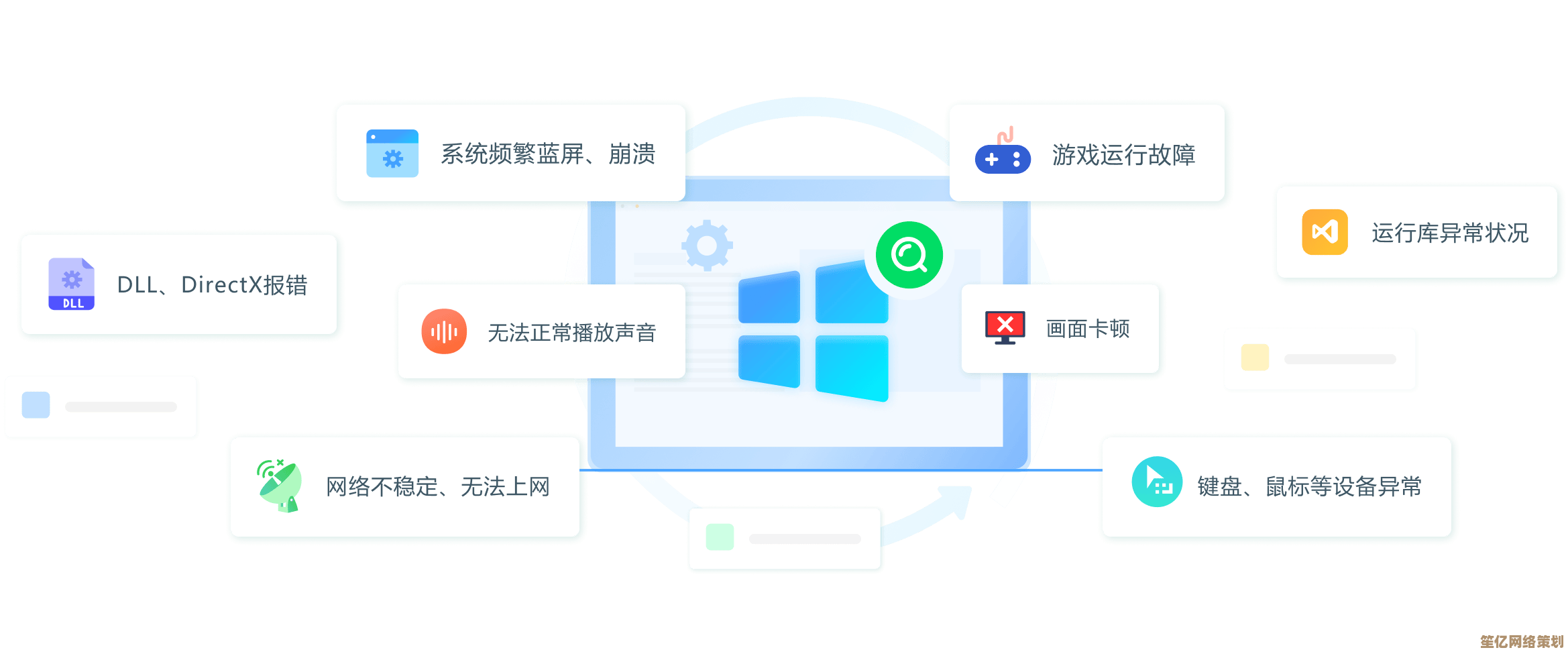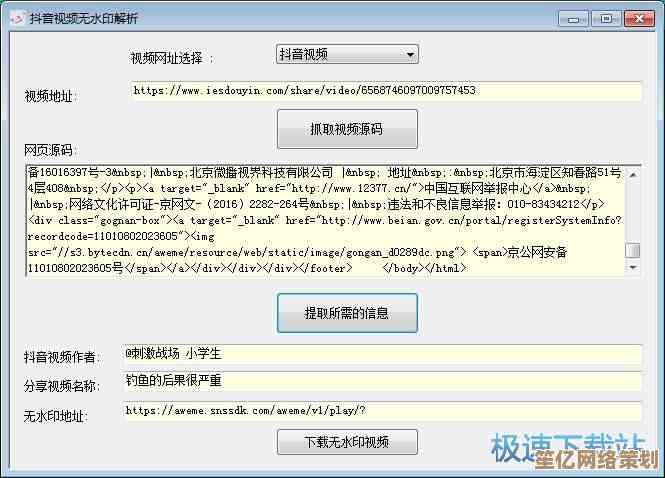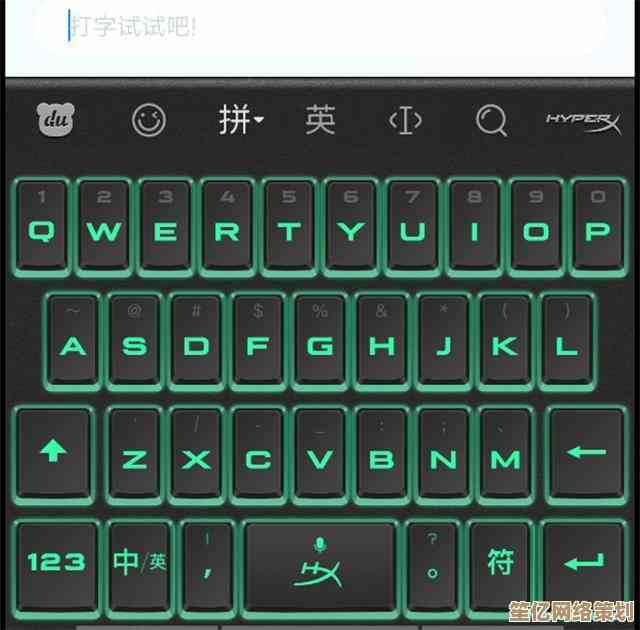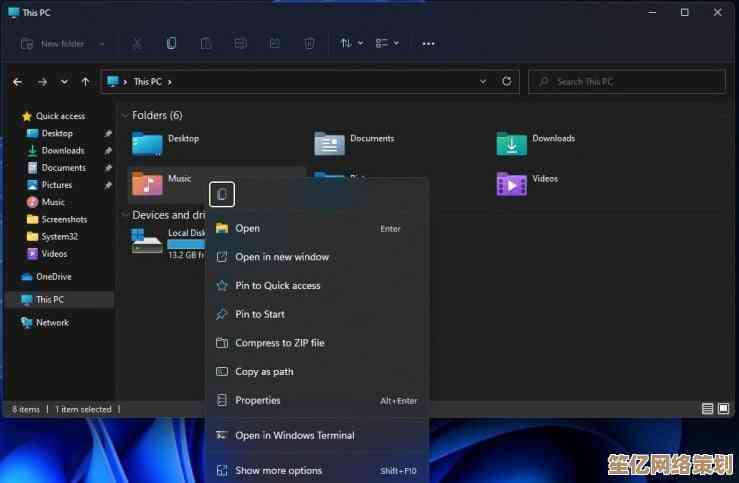小鱼教您轻松进入BIOS,快速设置U盘启动全攻略
- 问答
- 2025-10-19 02:26:43
- 3
哎,每次想给老电脑重装个系统,或者折腾点新东西,第一关就是BIOS,对吧?那个蓝屏或者黑底白字的界面,看着就有点…发怵,感觉像进了什么神秘地下室,不敢乱按,生怕按错了电脑就“砰”一声给我脸色看。😅 其实啊,没那么玄乎,今天小鱼我就用最笨、也是最实在的方法,跟你唠唠怎么摸进BIOS,再把U盘设成启动项,咱不整那些复杂的术语,就怎么简单怎么来。
怎么进去?这是最大的一关,开机的时候,就那几秒钟,屏幕底下通常会闪过一行小字,什么“Press DEL to enter SETUP”,或者“F2 for BIOS”之类的,关键就是“快”!你得在Windows那个标志出来之前,甚至电脑品牌Logo刚亮起来的那一瞬间,就疯狂地、有节奏地按那个键,别按着不放啊,那不是键盘连发,是单点,哒、哒、哒地按,我自己的经验是,戴尔笔记本好多是F2,台式机主板很多是Delete键,联想有些机型居然是F1… 真没个准谱,有时候我急了,就把DEL、F2、F12、ESC这几个常用键全轮流按一遍,总有一个能蒙对,跟开盲盒似的,虽然有点傻但挺管用。
进去了之后,嚯,这界面,真是几十年如一日的老派,全是英文菜单,鼠标可能还动不了,得用键盘上下左右和回车键操作,这时候别慌,慢慢来,我们的目标是找到“Boot”或者“启动”这个选项,它可能在顶部的标签页里,也可能在左侧的列表里,我印象特别深,有一次在一台特别老的电脑上,我找了半天,结果“Boot”选项藏在一个叫“Advanced BIOS Features”的子菜单里,跟捉迷藏一样。😤
找到“Boot”之后,重点来了:调整启动顺序(Boot Order),你会看到一个列表,1st Boot Device”是硬盘,“2nd”可能是光驱,“3rd”可能是U盘,我们要做的,就是把“U盘”(可能显示成USB-HDD,或者你U盘的品牌名)用“+”键或者PageUp键,给挪到第一位,这个操作逻辑吧,有时候也挺反直觉的,你得看屏幕底下的提示,有的按Enter键是弹出选项让你选,有的是直接加减号调整顺序,这一步,真的,得有点耐心,我经常按错了就跑到别的菜单去了,又得退回来重找。
哦对了,还有一个超级重要的坑!现在的新电脑很多是UEFI BIOS,界面可能花哨点,支持鼠标,但它有个叫“安全启动”(Secure Boot)的功能,默认是开启的,这东西有时候会阻止从U盘启动,你很可能需要先到“Security”或者“Boot”标签下,找到“Secure Boot”这个选项,把它设成“Disabled”,放心,关掉它只是为了装系统,装完再开回去就行,不影响安全,我第一次不知道这个,U盘明明做好了启动盘,就是引导不了,折腾了一下午,差点以为U盘坏了,那个郁闷啊。
设置完了,怎么保存?这可是最关键的一步,不然前功尽弃,一般是按F10键,然后会弹出一个框问你是否保存并退出,选“Yes”回车就行了,电脑会自动重启,这时候,如果你U盘插好了,而且启动盘做得没问题,屏幕就应该出现U盘系统的安装界面了,那种成功的感觉,就跟解开一道难题似的,特别有成就感!✨
万一…万一没成功呢?别灰心,首先检查U盘是不是插稳了,最好插在电脑后边的主板USB口,供电更稳,回想一下启动顺序是不是真设对了,或者Secure Boot关没关,实在不行,就再进一次BIOS,把所有改动恢复默认设置(Load Optimized Defaults),然后重新来一遍,搞机嘛,就是在不断试错中成长的,我也经常翻车。
最后啰嗦一句,进BIOS这个事吧,胆大心细就行,它就是个设置界面,只要你别去动那些根本看不懂的电压、超频选项,只是改个启动顺序,电脑是搞不坏的,多试几次,你就发现,这个看似神秘的地下室,其实也就那么回事儿,希望小鱼这些絮絮叨叨的经验,能帮你省下一点摸索的时间,祝你一次成功!
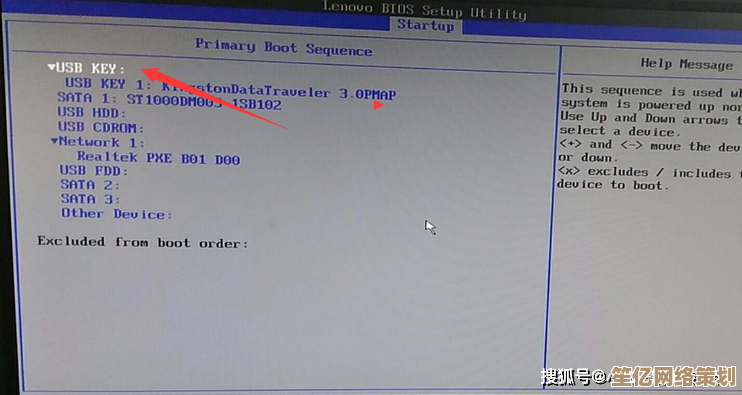
本文由芮以莲于2025-10-19发表在笙亿网络策划,如有疑问,请联系我们。
本文链接:http://waw.haoid.cn/wenda/32007.html